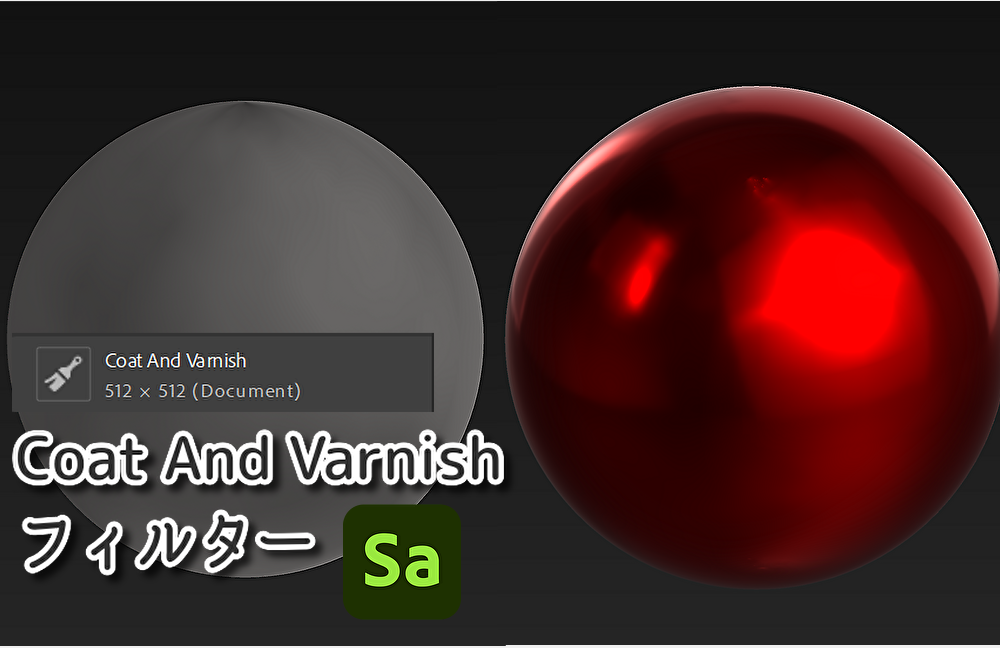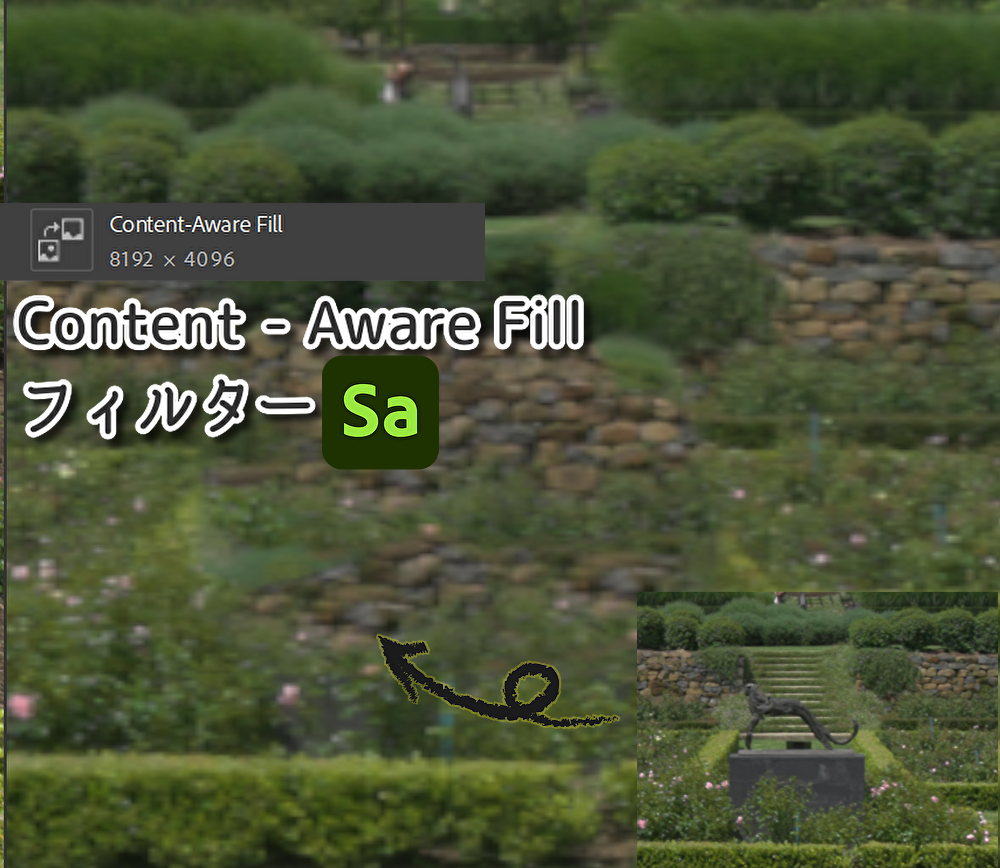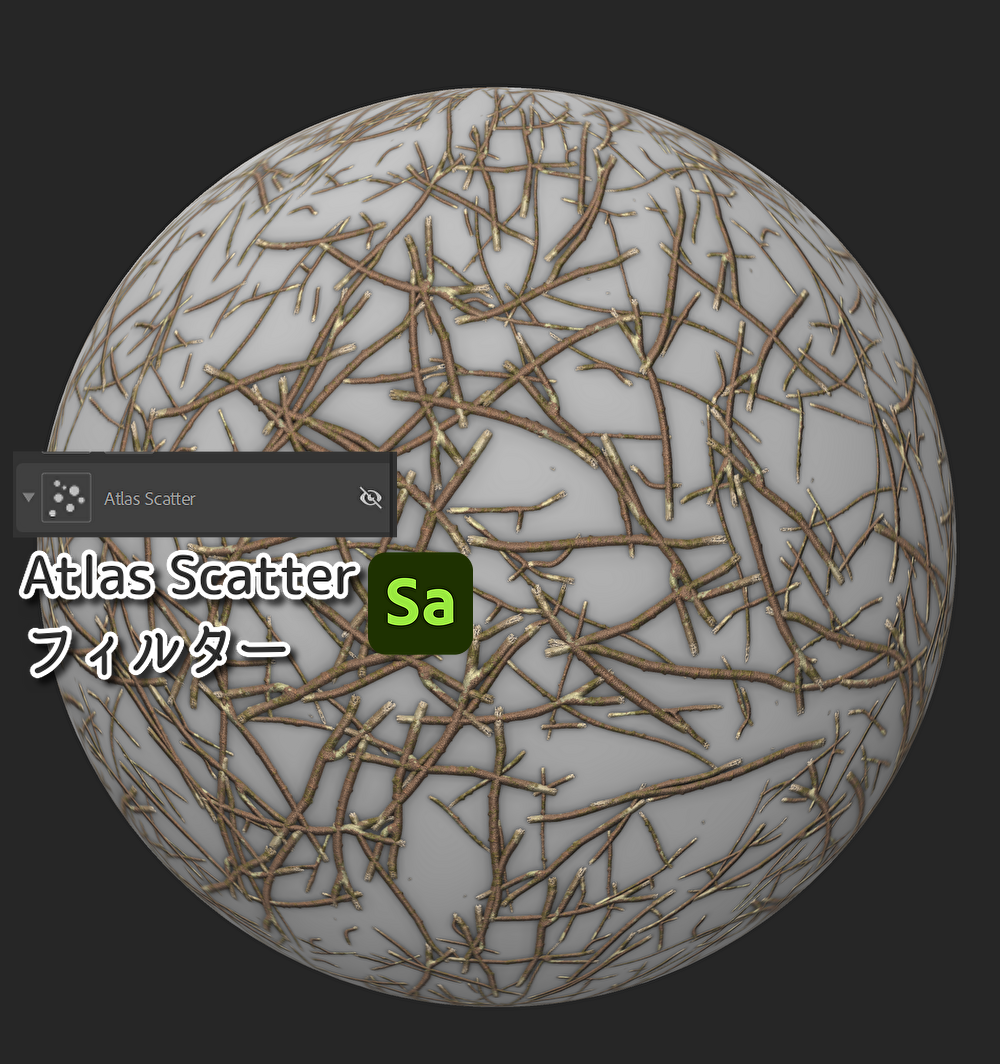
こんにちは!
今回は、”Atlas Scatter ~アトラス スキャッター~”フィルターです

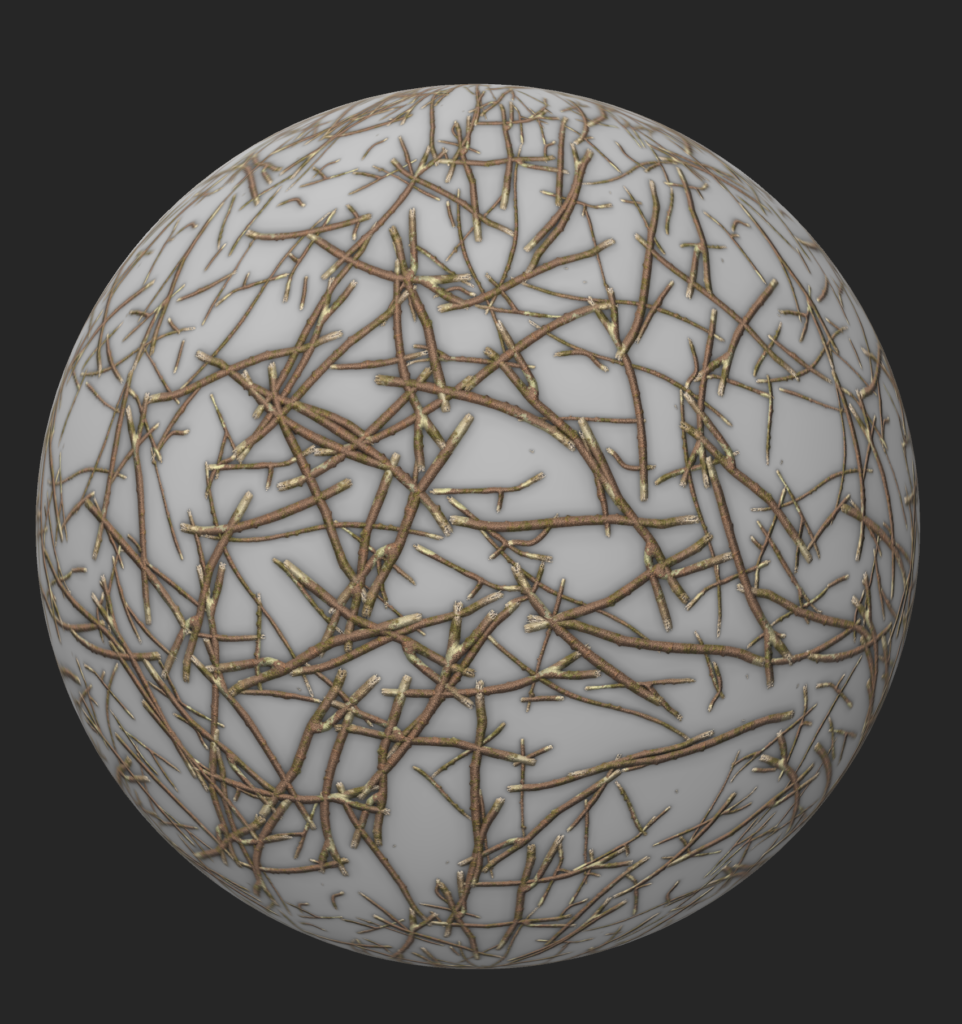
このフィルターは、整列しているマテリアルをランダムに配置できます。
既存のアセット内で使用できるマテリアルは以下の3つです👇



今回は上記画像一番右の”Wood Sticks”を使用して説明します。
まず、フィルターを使用しないでマテリアルを使用した画像です👇

このように横一列に規則的に並んでいます
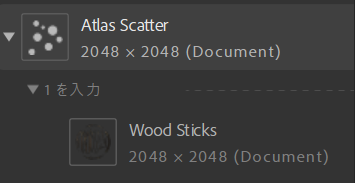
フィルターを使用すると
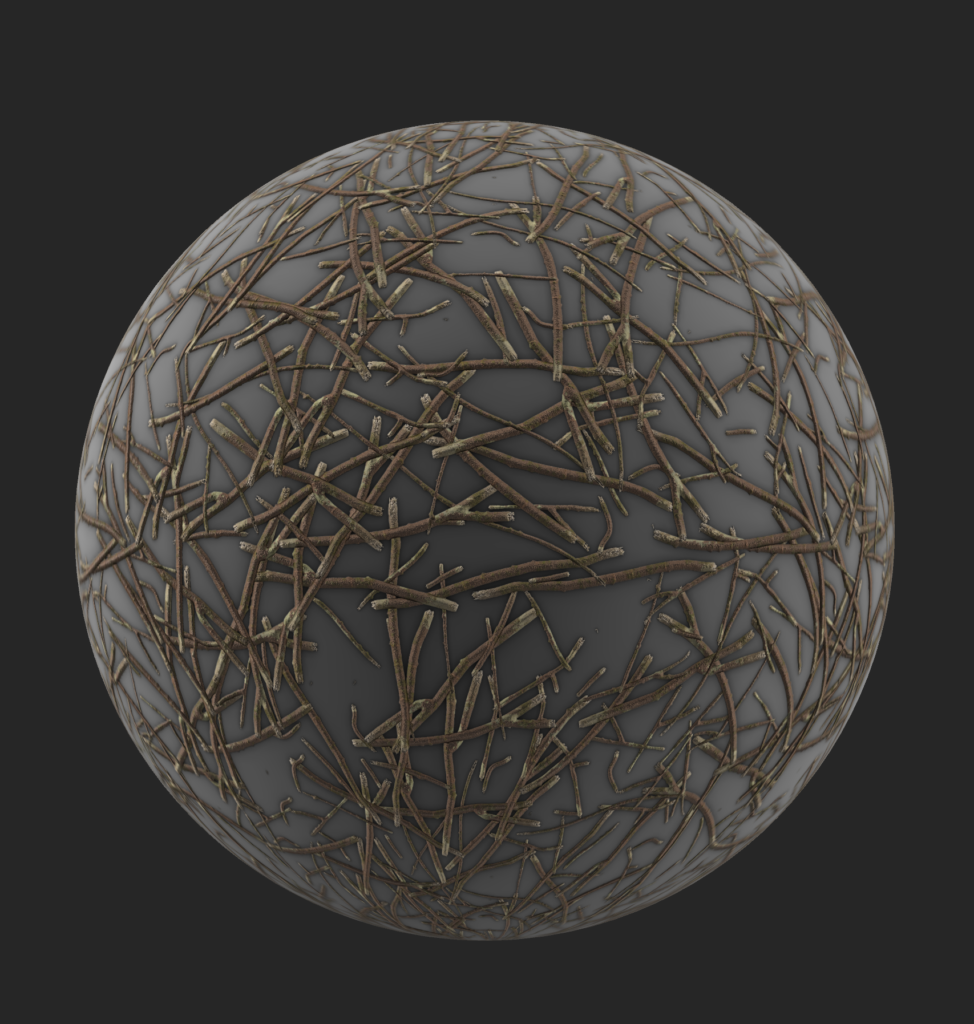
横一列だったマテリアルが方向や重なりなどがランダムに配置されました
※スケールを5に設定しています
プロパティのまとめです!
基本パラメーター
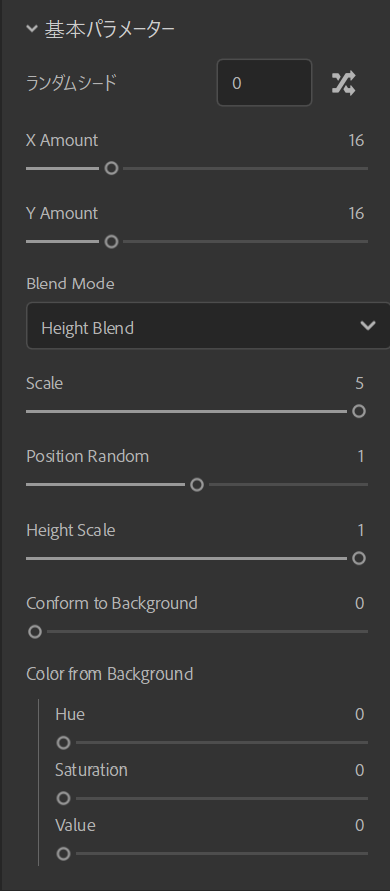
‣X Amount : 縦幅
‣Y Amount : 横幅
‣Blend Mode : ブレンドモード
※基本パラメーターの後に紹介します
‣Scale : スケール
‣Position Random : 配置の不規則性
‣Height Scale : 高さスケール
‣Conform to Background : 背景との適合性
‣Color from Background :
背景に合わせ色彩の変更
Blend Mode (ブレンドモード)
ブレンドモードは下記の2種類あります👇
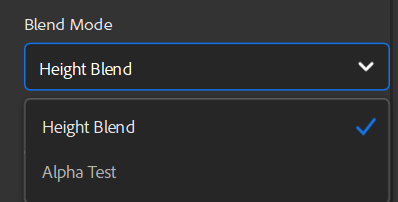
・Height Blend : 高さが一定👇

・Alpha Test : 重なり合う👇

フィルターを使用して下記の画像のように2種類のマテリアルを合成した場合👇
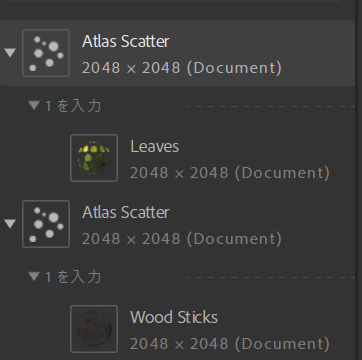
Height Blend

2種類のマテリアルがランダムに重なり合って配置されます
Alpha Test

後に入力したマテリアルが上に重なって配置されます
Mask
Maskを設定するとマテリアルの適用範囲が変わります。
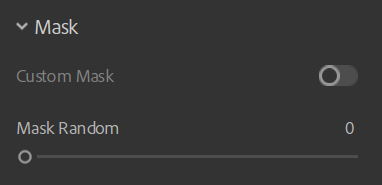
Custom Maskをオンにします
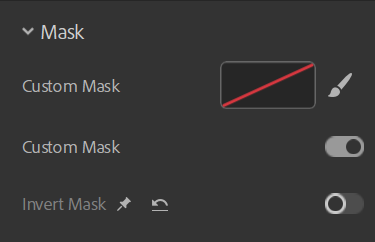
Custom Mask横の黒いボックスをクリックしてテクスチャを設定します
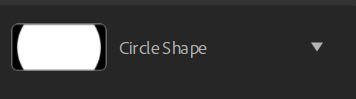
反映されているのが分かりやすいように今回は”Circle Shape”テクスチャを使用します
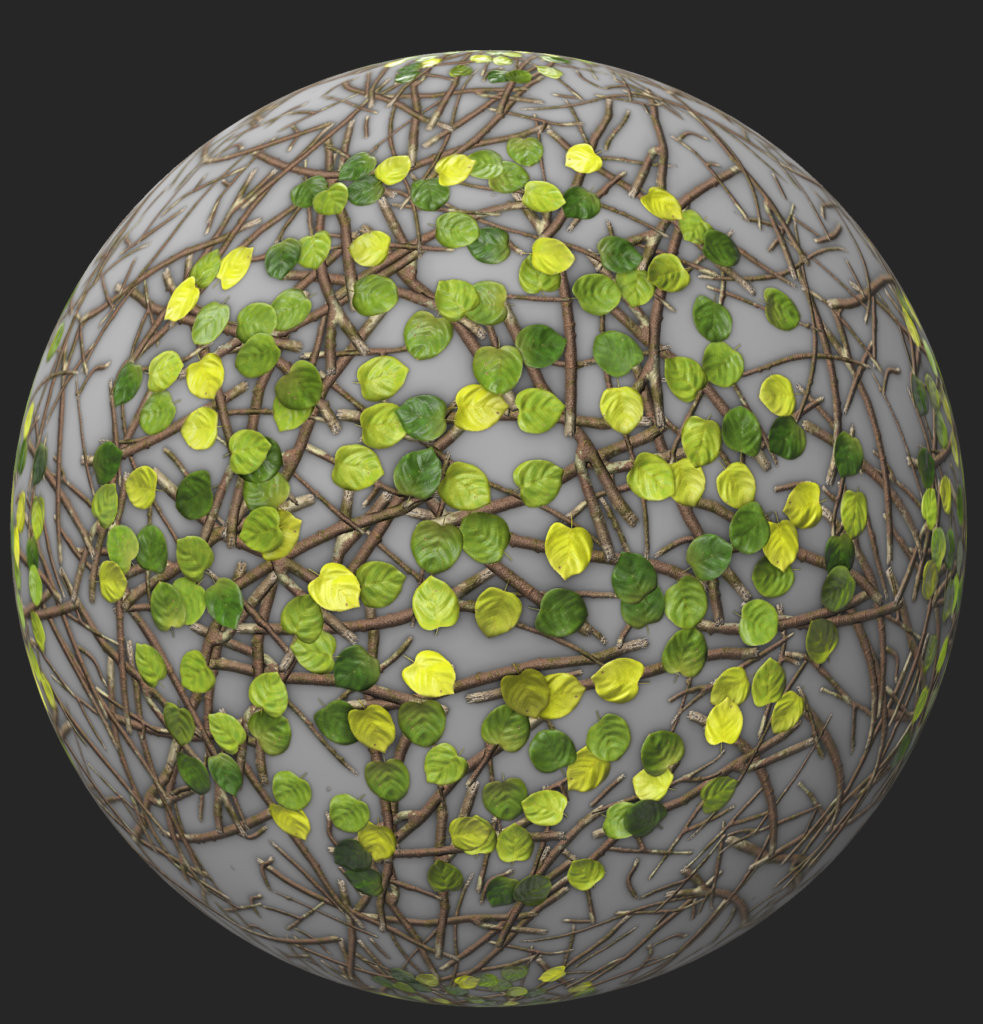
左記の画像のように葉っぱのマテリアルがサークル上に配置されます

Invert Maskをオンにすると
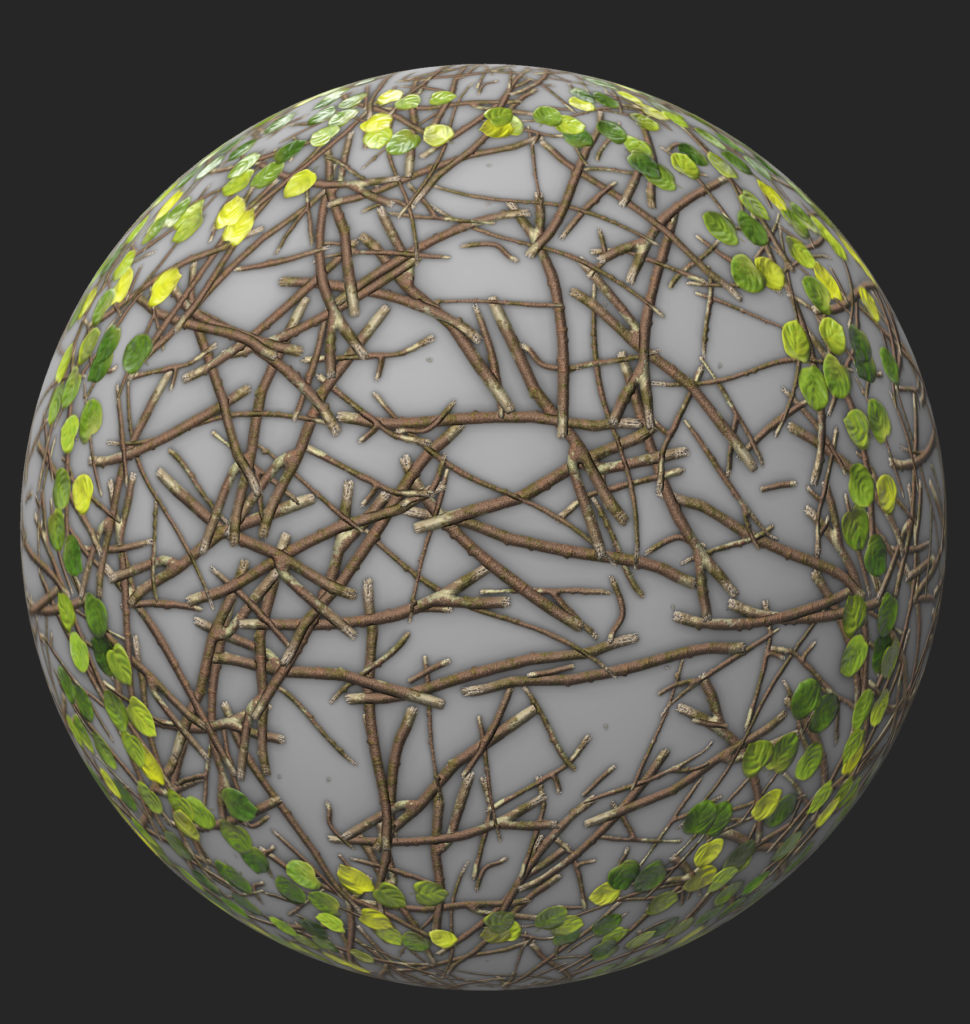
先の画像のようにテクスチャのMaskマップが反転します
Size
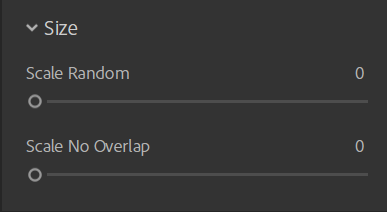
‣Scale Random : ランダムにサイズを変更
‣Scale No Overlap : 重なりなしのスケール
Height
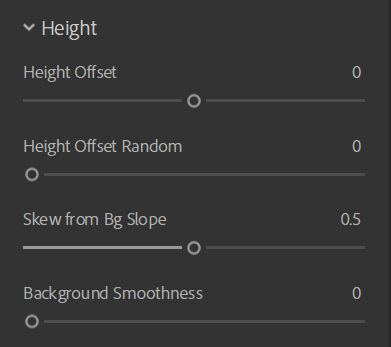
‣Height Offset : 高さオフセット
‣Height Offset Random :
高さオフセットランダム
‣Skew From Bg Slope :
Bgスロープからの傾斜
‣Background Smoothness :
背景マテリアルとの滑らかさ
Rotation
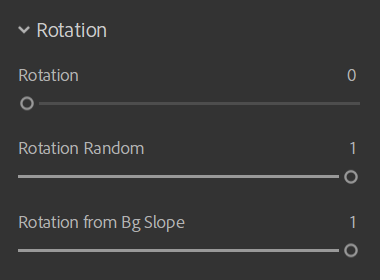
‣Rotation : 回転
‣Rotation Random : ランダムに回転
‣Rotation from Bg Slope :
Bgスロープから回転
Atlas Material Adjustments
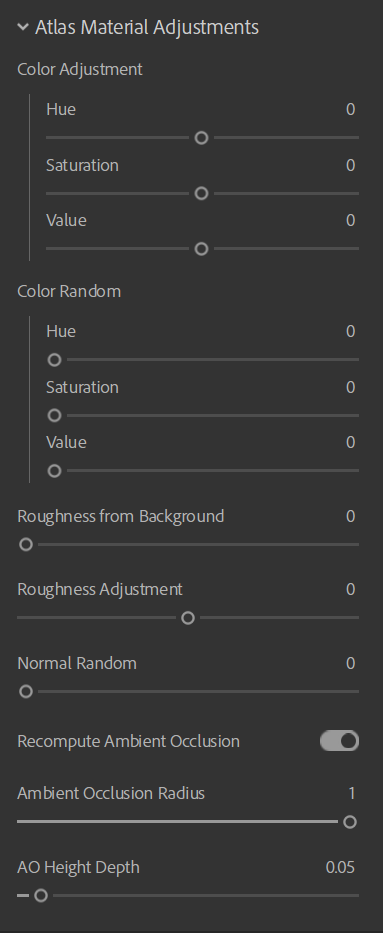
‣Color Adjustment : カラー調整
‣Color Random : ランダムにカラー調整
‣Roughness from Background :
背景に基づいた反射
‣Roughness Adjustment : 反射調整
‣Normal Random :
ノーマルマップのランダム性
‣Recompute Ambient Occlusion :
アンビエントオクル―ジョンの再計算
‣Ambient Occlusion Radius :
アンビエントオクルージョンの半径
‣AO Height Depth : AO高さの深度
Atlas Shape Detection
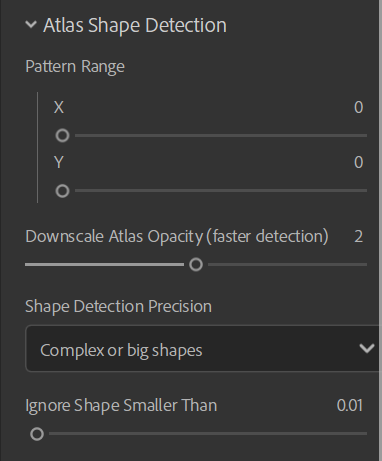
‣Pattern Range : 形のパターン
‣Downscale Atlas Opacity
(faster detection ) :
アトラスの不透明度の縮小(より速い検出)
‣Shape Detection Precision : 形の検出精度
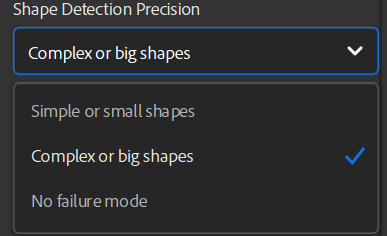
‣Ignore Shape Smaller Than :
より小さい形は無視する
以上がAtlas Scatterフィルターのまとめです。
ベースのマテリアルとフィルターを使用したマテリアルを使用することで作成できるマテリアルの幅も広がるのではないでしょうか。
皆さんもぜひ使ってみてください!
少しでもお役に立てれば嬉しいです。
最後までご覧いただきありがとうございました!